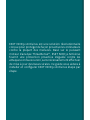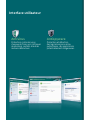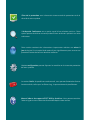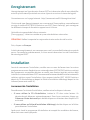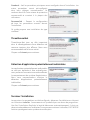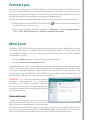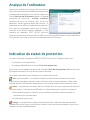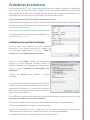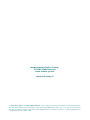Guide de démarrage rapide
Microsoft® Windows® Seven/ Vista / XP /

ESET NOD32 Antivirus est une solution révolutionnaire
conçue pour protéger de façon proactive les ordinateurs
contre la plupart des menaces. Basé sur le puissant
moteur d’analyse ThreatSense®, ESET NOD32 Antivirus
fournit une protection proactive inégalée contre les
attaques connues ou non, sans nécessairement eectuer
de mise à jour des bases virales. Ce guide vous aidera à
installer et configurer ESET NOD32 Antivirus étape par
étape.


Antivirus
Protection contre les virus,
chevaux de Troie, vers, attaques
de phishing, rootkits et autres
menaces évolutives.
Antispyware
Protection et détection
des logiciels espions et/ou
publicitaires, des applications
potentiellement dangereuses.
Interface utilisateur

L’Etat de la protection vous informe du niveau actuel de protection et de la
sécurité de votre système.
L’option configuration permet d’ajuster les modules et le niveau de protection
de votre système.
Interface utilisateur
L’Analyse de l’ordinateur est un point crucial d’une solution antivirus. Cette
option permet de réaliser une analyse des fichiers et dossiers présents sur votre
ordinateur.
Cette section contient des informations importantes relatives aux mises à
jour du logiciel. Il est capital de le mettre à jour régulièrement pour assurer une
protection maximale face aux dernières menaces.
Menu d’aide et de support d’ESET NOD32 Antivirus. Vous pouvez consulter
l’aide en ligne ou nous contacter directement depuis cette section.
La section Outils, disponible en mode avancé, vous permet d’atteindre d’autres
fonctionnalités, telles que : les fichiers log, la quarantaine et le planificateur.

Installation
Avant de commencer l’installation, veuillez vous assurer de fermer tous les autres
programmes en cours d’exécution sur votre ordinateur. ESETNOD Antivirus contient
des composants susceptibles d’entrer en conflit avec d’autres logiciels antivirus déjà
installés sur votre ordinateur. ESET recommande fortement de désinstaller toute autre
solution antivirus avant l’installation. Vous pouvez installer ESET NOD Antivirus
depuis le CD d’installation ou depuis le fichier d’installation téléchargé depuis le site
Internet www.esetnod.fr.
Lancement de l’installation
Pour démarrer l’assistant d’installation, veuillez suivre les étapes cidessous
• Si vous utilisez le CD d’installation, insérez le CD dans votre lecteur. Ce
dernier devrait démarrer automatiquement. Dans le cas contraire, cliquez sur
Démarrer>Poste de travail puis doublecliquez sur le lecteur dans lequel le CD
est inséré.
• Si vous utilisez un fichier d’installation téléchargé, doublecliquez sur le fichier
pour démarrer l’installation.
Après avoir lancé le programme d’installation et accepté les conditions de licence,
deux choix vous seront proposés.
Enregistrement
L’enregistrement en ligne de votre licence ESET est nécessaire afin de vous identifier
en tant qu‘utilisateur ayant droit aux mises à jour et aux mises à niveau du logiciel.
Connectezvous sur la page Internet : http://www.esetnod.fr/enregistrer.html
Choisissez le type d’enregistrement vous concernant licence pleine, renouvellement
ou mise à niveau d’ESET NOD Antivirus vers ESET Smart Security, puis renseignez
les diérents champs du formulaire apparaissant à l’écran.
Cette clé est composée de la façon suivante :
Fxxxyyyyyyyy. x étant un nombre et y une suite de lettres minuscules.
Attention !
Veillez à respecter les majuscules et minuscules lors de la saisie.
Puis, cliquez sur Envoyer.
Suite à cet enregistrement, vous recevrez par email, un nom d'utilisateur et un mot de
passe. Conservezles précieusement, ils vous seront nécessaires lors de l’installation
de votre logiciel ESET.

Standard Seul les paramètres principaux seront configurés durant l’installation. Les
autres paramètres seront préconfigurés
dans leurs réglages recommandés. Ce
mode est basé sur notre niveau de protection
recommandé et convient à la plupart des
utilisateurs.
Personnalisé Permet la configuration
de tous les paramètres avancés durant
l’installation.
Ce guide propose une installation de type
standard.
ThreatSense.Net
ThreatSense.Net joue un rôle important
dans le développement d’une détection de
menaces toujours plus ecace. Nous vous
recommandons de le laisser activé.
Cliquez sur Suivant pour continuer.
Détection d’applications potentiellement indésirables
Les applications potentiellement indésirables
ne sont pas destinées à être malveillantes,
mais peuvent d’une certaine manière aecter
le comportement du système d’exploitation.
Nous vous recommandons d’activer la
détection d’applications potentiellement
indésirables.
Cliquez sur Suivant pour continuer
Terminer l’installation
Lorsque tous les paramètres ont été configurés, démarrez l’installation en cliquant
sur le bouton Installer. L’avancement est symbolisé par une barre de progression.
Une fois l’installation finalisée, le logiciel démarrera automatiquement. Il n’est pas
nécessaire de redémarrer l’ordinateur, vous pouvez continuer à travailler, ESET NOD
Antivirus protégeant votre système en arrière plan.

Premiers pas
La protection oerte par ESET NOD Antivirus est active dès la fin de l’installation. Vous
n’avez pas besoin de démarrer le logiciel manuellement. Toutefois, vous pouvez ouvrir le
panneau de contrôle d’ESET NOD Antivirus à tout moment pour vérifier l’état de votre
protection ou pour réaliser diérentes analyses et configurations.
Veuillez vous utiliser une des méthodes cidessous pour ouvrir le panneau de contrôle :
• Doublecliquez sur l’icône d’ESET NOD Antivirus
située dans la barre de notification
de tâches actives System tray
• Dans la barre de tâches Windows, cliquez sur Démarrer > Tous les programmes >
ESET > ESET NOD Antivirus > Afficher l’interface utilisateur
Mise à jour
Par défaut, ESET NOD Antivirus dispose d’une tâche de mise à jour prédéfinie consultez
la section Planificateur de l’aide en ligne ou du guide utilisateur. Si aucune mise à jour
n’a été eectuée depuis, nous vous recommandons d’eectuer une mise à jour manuelle
comme décrit ciaprès :
• Choisissez
Mise à jour dans le panneau de gauche du logiciel
• Cliquez sur Mise à jour des bases virales
Le module de mise à jour va se connecter à Internet, contacter un serveur de mise à jour
ESET et télécharger des fichiers signés numériquement, contenant les dernières bases
virales et les dernières définitions pour l’heuristique avancée et les autres modules. Dès
qu’une mise à jour est eectuée, ESET NOD Antivirus ache une notification dans la
barre de tâche, indiquant la version de la base installée.
Attention !
La saisie des identifiants devant
respecter scrupuleusement les majuscules,
minuscules, ou autres caractères spéciaux,
nous vous recommandons vivement de suivre la
procédure Copier/Coller décrite dans la fenêtre
Détails de la licence.
Renouvellement
Si votre licence a expiré et que vous avez reçu un
nouveau nom d’utilisateur et mot de passe après
avoir acheté un renouvellement ou si vous n’avez
pas entré de nom d’utilisateur/mot de passe durant l’installation, entrez le nouveau nom
d’utilisateur et mot de passe dans la section Mise à jour. Ces identifiants sont capitaux
pour le bon fonctionnement des mises à jour et la sécurité de votre ordinateur.

Analyse de l‘ordinateur
Après une installation et une mise à jour réussie,
nous vous recommandons d’eectuer une analyse
complète de l’ordinateur. Pour ce faire, cliquez sur
l’icône Analyse de l’ordinateur depuis la fenêtre
principale et choisissez analyse standard.
L’analyse de tous les disques durs locaux va
démarrer. Durant toute la durée de l’analyse, la
fenètre de statut ache une barre de progression
ainsi que les statistiques telles que les fichiers
analysés et les fichiers infectés détectés. Si une
menace est détectée, ESET NOD Antivirus
place en quarantaine le fichier ciblé et ache un message d’alerte dans la barre de tâche.
Vous pouvez continuer à travailler normalement durant l’analyse.
Indication du statut de protection
Le statut actuel de la protection d’ESET NOD Antivirus est indiqué comme suit :
• L’icône dans la barre de tâche
• Un rapport détaillé dans la section Etat de la protection
Dans le cas où un module est désactivé, la fenêtre Etat de la protection achera le nom
du module concerné, ainsi qu’un lien pour le réactiver.
Les statuts individuels sont indiqués par couleurs distinctes :
Vert recommandé La protection antivirus fonctionne correctement et votre
ordinateur est protégé contre les codes malicieux et les attaques réseaux. Cette icône
indique que tous les modules de protection sont activés et que la base virale est à jour.
Jaune La protection en temps réel est activée, mais le niveau maximum de sécurité
n’est pas atteint : Cette icône est achée si l’un des événements suivants est apparu :
• L’analyse de documents, d’emails ou la protection Internet est désactivée ou ne
fonctionne pas correctement.
• Le système n’est pas à jour.
Rouge La protection en temps réel est désactivée. Le bon fonctionnement des
modules étant vital pour la sécurité du système, nous vous recommandons d’activer les
modules inactifs immédiatement.

Afin d’acher les informations envoyées au support technique, vous pouvez cocher la case
Examiner et confirmer avant de soumettre.
Vous pouvez ajouter une pièce jointe si cette dernière est relative à votre problème.
Cliquez sur
Suivant pour accéder à la dernière étape.
Après avoir complété tous les champs avec les informations nécessaires, vous pouvez
soumettre votre question au support en cliquant sur le bouton Terminer.
Le support technique vous répondra dans les meilleurs delais.
Problèmes et solutions
Les techniciens d’ESET sont à votre disposition pour vous aider à résoudre les problèmes
liés au logiciel. Avant de contacter le support, nous vous recommandons de visiter notre
site Internet ou de consulter l’aide en ligne du logiciel. Bon nombre de problèmes sont
identifiés et les solutions pour les résoudre sont disponibles en ligne :
http://www.esetnod.fr/faq/faqnodantivirus.htm
Pour contacter le support technique, veuillez remplir le formulaire intégré au logiciel. Vous
pouvez aussi utiliser le formulaire d’aide présent sur
le site Internet à l’adresse :
http://www.esetnod.fr/support_formulaire.html
ou nous contacter directement par téléphone au :
. TTC /min
Soumettre une question technique
Dans le cadre d’une question ou d’un problème
technique, vous pouvez contacter le support via
le formulaire intégré dans la section : Aide et
assistance
, puis Demande de service client
.
Dans le champ Objet, entrez une description
concise de votre question. Veuillez ensuite la
détailler, en apportant le maximum d’informations
dans la partie Question ou description du
problème.
Cliquez sur
Suivant pour accéder à l’étape
suivante.
En plus de la description du problème, ESET NOD
Antivirus permet d’envoyer d’autres informations
permettant d’identifier la source du problème.
Nous vous recommandons de laisser les options
sélectionnées par défaut.

© 2009 ESET, spol. s.r.o. Tous droits réservés. ESET, le logo ESET, NOD32, ThreatSense, ThreatSense.Net et/
ou tout autre produit d’ESET mentionné, sont des marques déposées d’ ESET, spol. s.r.o. Tous les autres noms
ou toutes les autres marques sont des marques déposées de leurs sociétés respectives. Produit répondant aux
normes de qualité ISO 9001 : 2000.
www.eset-nod32.fr
Importateur exclusif en France :
ATHENA Global Services
www.athena-gs.com
-
 1
1
-
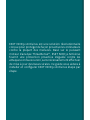 2
2
-
 3
3
-
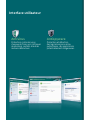 4
4
-
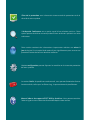 5
5
-
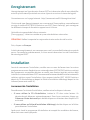 6
6
-
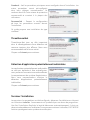 7
7
-
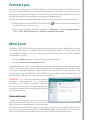 8
8
-
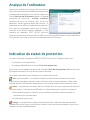 9
9
-
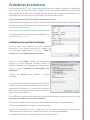 10
10
-
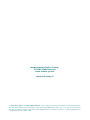 11
11
ESET NOD32 ANTIVIRUS 4 - FOR MICROSOFT WINDOWS 7-VISTA-XP-2000 Guía de inicio rápido
- Taper
- Guía de inicio rápido
- Ce manuel convient également à